Kuinka ladata ja asentaa Whatsapp iPadiin [Täydellinen opas]

Mikä on WhatsApp
Kuten tiedämme, WhatsApp Messenger on messaging App. Se käyttää puhelimen Internet-yhteyttä (4G / 3G / 2G / EDGE tai Wi-Fi, kuten käytettävissä) sanomaan / soita ystäville tai perheelle.
WhatsApp voi vain käyttää monia eri tyyppisiä puhelimia, kuten iPhone, Android, Windows Phone ja muut. IPadissa ja iPodissa ei ole virallista versiota. Oletko koskaan kysynyt "Voinko käyttää WhatsAppia iPadilleni?"
Onneksi se ei tarkoita sitä, että WhatsApp-työtä iPadilla ei ole mahdotonta. Voit ladata ja asentaa sen iPadille.
HowsAppin asentaminen iPadiin
Menetelmä 1: Käytä WhatsApp-verkkoa iPadissa
Voit käydä WhatsApp-verkossa Chromessa, Oopperassa ja Firefoxissa. Se toimii edelleen Safari ja Windows Edge. Mutta palvelussa on vielä rajoituksia - kaikki WhatsAppin ominaisuudet eivät ole käytettävissä.
Huomautuksia: iPadilla ei ole puhelinnumeroa, joten et voi rekisteröidä tiliä.
Pääsy WhatsApp Web -ohjelmaan iPadista Safari-ohjelmalla. Tee seuraavasti:
- 1. Hanki Safari iPadillesi ja lataa web.whatsapp.com. Sen jälkeen näet WhatsApp-kotisivun.
- 2. Napsauta URL-osoitetta, pyyhkäisemällä alas, niin pääset suosikki-valikon "ylimmällä laatikolla", joka ilmestyy kirjoittaessasi verkko-osoitetta. Napauta vaihtoehtoa "Lataa työpöydän sivusto".
- 3. Ja sitten näet sivun, joka näyttää WhatsApp Web -liittymän QR-koodilla, joka voi muodostaa parin iPhonen kanssa. Tällä hetkellä sinun on käytettävä iPhonasi, Siirry "Asetukset" - WhatsApp Web ja skannaa QR-koodi.
- 4. Löydät sivun lataa ja näyttää viestejäsi tai muita äskettäin saamasi tietoja.
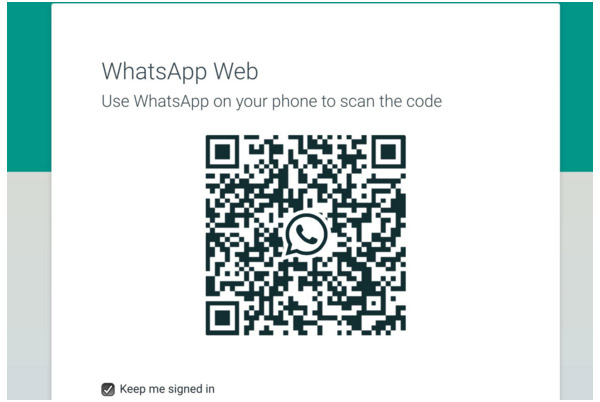
Tämän menetelmän avulla on jonkin verran puutetta.
WhatsApp ei tue selainta virallisesti, jotta et voi lähettää äänimerkkejä. IOS ei tue verkkoselainten saamia ilmoituksia, etkä voi saada ilmoituksia saapuvista viesteistä. Yllä olevan lisäksi on vielä enemmän vikoja.
Menetelmä 2: Hanki WhatsApp iPadissa iTunesin ja iFunBoxin avulla
Työkalut, joita tarvitset:- Mac- tai Windows-tietokoneeseen
- iFunBox App tietokoneellesi (lataa se i-funbox.comista), joka on ilmainen ohjelma, auttaa sinua asentamaan WhatsApp iPadilla
- iPhone (Sinun tarvitsee poistaa WhatsApp-ohjelma, jos se on jo asennettu.)
- IPad
- 1. Liitä iPad tietokoneeseen
- 2. Lataa WhatsApp iTunesista
- 3. Sinun on annettava salasana, kun asennat sen
- 4. Etsi WhatsApp.ipa-tiedosto tietokoneellesi alla
- 5. Siirrä WhatsApp.ipa työpöydälle
- 6. On aika avata iFunBox ja napsauttaa Asenna sovellus
- 7. Avaa tiedosto WhatsApp.ipasta
- 8. iFunBox auttaa sinua asentamaan WhatsApp messenger iPadisi
- 9. Nosta iPhone, jos olet asentanut WhatsAppin, sinun täytyy poistaa se
- 10. Syötä iPhone-numerot ja tarkista tekstiviestikoodi prosessin jälkeen
- 11. Liitä iPhonen tietokoneeseen, jos olet lopettanut kaikki vaiheet
- 12. löytö Käyttäjäohjelmat iPhone - WhatsApp - kopioi Kirjasto- ja Dokumentointitiedostot työpöydälle
- 13. Seuraava askel on saada iPhonen ulos tietokoneesta ja liittää iPad uudelleen tietokoneeseen
- 14. Etsi iPadin käyttäjäohjelmia - WhatsApp - poista asiakirja ja kirjasto kansioita ja kopioi kaksi iPhonen tiedostoa työpöydältä - lopeta niiden korvaaminen
Huomautus: Jos käytät Macia, avaa Finder - Koti - Musiikki - iTunes - iTunes Media - Mobiilisovellukset - WhatsApp.ipa.
Jos käytät Windowsia, etsi C: - Käyttäjät - Käyttäjä - Oma musiikki - iTunes - iTunes Media - Mobiilisovellukset> WhatsApp.ipa
Siinä kaikki. WhatsApp on asennettu onnistuneesti iPadiin, ja voit testata sovelluksesi tarkistaaksesi, toimiikö se vai ei.

- Palauta poistetut tai kadonneet tiedot iPadilta suoraan
- Tuki iPad Pro, iPad Mini, iPad Air, iPad 2, iPad 3 ja paljon muuta
- Palauta poistetut tekstiviestit / yhteystiedot / valokuvat jne. IPhonesta, iPodista suoraan
- Noudata poistettuja tai kadonneita tietoja iTunesin varmuuskopiotiedostoista
- Tuki kaikille iPhonen ja iPod touchin malleille, jotka ovat yhteensopivia iOS 9.3in kanssa







